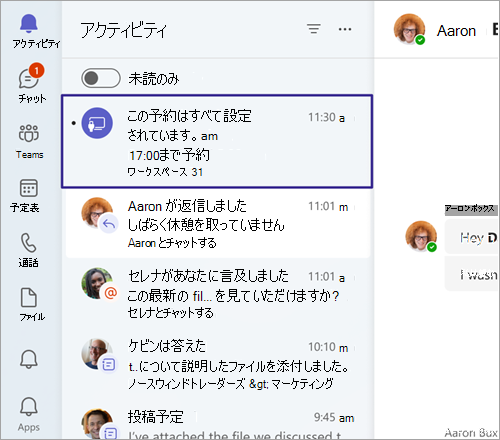Microsoft Teamsの予約可能なデスクについて最初に知っておくべきこと
すぐにデスクをつかむ必要がありますか? ハイブリッド スケジュールを使用していて、その日にオフィスに着陸する場所が必要な場合は、予約可能なデスクを予約できます。 Teams デスクトップ クライアントを使用すると、事前に予約するか、到着したときに差し込むだけで、予約可能なデスクを個人用ワークステーションにすることができます。 事前にデスクを予約していない場合でも、接続時に残りの日はデスクが予約されます。
注:
-
予約可能なデスクは現在、Teams Desktop for Windows および Mac で利用できます。
-
予約可能なデスクは、IT 管理者が事前に設定する必要があります。 organizationで予約可能なデスクが設定されているかどうかがわからない場合は、管理者にチェックします。
予約可能なデスクに接続すると、会議が予定表に自動的に表示され、その日の残りの期間はデスクが予約されます。 アクティビティ フィードにも通知が表示されます。
注:
-
午前 8 時から午後 5 時の間に予約可能なデスクに接続した場合、予約は同じ日の午後 5 時まで自動的に作成されます。
-
午前 8 時から午後 5 時の外部に接続した場合、予約は、接続した時刻から 2 時間自動的に作成されます。
-
Teams または Outlook の予定表の招待を使用して、予約を編集または取り消すことができます。
-
予定表の右上隅にあるフィルターを使用して、Outlook と Teams の予定表でデスク予約を非表示にします。 フィルターを選択し、[ 予約 ] > [デスク予約] を選択します。
注: 個別のデスク予約は、Teams Premiumの一部として利用できます。これは、Teams イベントをよりパーソナライズし、インテリジェントで安全にするために追加の機能を提供するアドオン ライセンスです。 Teams Premium にアクセスするには、IT 管理者にお問い合わせください。
予約可能なデスクは、IT 管理者によって事前に設定されています。 1 つ以上のデスクの指定された領域は、ワークスペースまたはデスク プールと呼ばれ、オフィス内の近所のようなものです。 オフィス内の特定のシート (窓際のデスクなど) は個別のデスクです。
デスク プールまたは個別のデスクに事前に座席を予約する場合は、すべて設定されています。 予約可能なデスクに接続するときに座席を予約する代わりに、確認メッセージが表示され、自分が適切な場所にいて、1 日を始める準備ができていることを知らせます。
Teams、Outlook、またはPlacesを使用して、事前にデスクを予約できます。
Teams の使用:
-
Teams の左側にある予定表に移動し、[ 新しい会議] を選択します。
-
デスクを予約する日時を設定します。
-
[ 場所の追加] フィールドに、予約するデスク プールまたは個々のデスクの名前を入力します。 [オンライン会議] トグルをオフにする必要がある場合があります。
-
[保存] を選択します。
Outlook の使用:
-
予定表から [ 新しい会議] を選択します。
-
デスクを予約する日時を設定します。
-
予約するデスク プールの名前がわかっている場合は、場所フィールドに入力します。 ルーム ファインダーを使用することも、使用可能な場合はPlaces finder を使用してデスク プールを参照することもできます。
-
[ 送信] を選択して、予定表に予約を追加します。 使用可能な場合は、[新しいイベント] ドロップダウン メニューの下にある [デスク] を選択して、デスク プールまたは個々のデスクを予約できます。
ヒント: 予約を取り消すには、Teams または Outlook の予定表から会議を削除します。
Placesの使用:
-
Places アプリに移動します。
-
[ヘルプ] を選択して、デスクを見つけます。
-
建物フィルターまたはフロア フィルターを適用して、検索を絞り込むことができます。
デスク プールのデスクまたはシートを予約していて、管理者が自動解放を有効にしている場合は、いくつかの方法でチェックできます。 割り当てられた期間内にチェックしなかった場合、座席は自動的に解放され、他のユーザーが予約できるようになります。 デスクがリリースされたことを示すメールが届きます。
チェックするには、次の 3 つの方法があります。
予約可能なデスクに差し込む:
デスク周辺機器に接続すると、チェックインされたことを示すアクティビティ フィード通知が届きます。
建物にチェックイン:
Places アプリの [チェック] ボタンを使用するか、Teams で作業場所を設定するか、予約可能なデスクに接続して自動的にデスク予約ビルにチェックできます。
メールでチェックインする:
上記のいずれかの方法でチェックインしていない場合は、デスクがリリースされる 15 分前に、チェックを完了するためのボタンと共にデスクがリリースされる予定であることを示す電子メールが届きます。
注:
-
プラグイン時に自動的に予約されている場合は、自動的にチェックインされます。
-
チェックインは、IT 管理者が事前に設定しておく必要があります。 organizationでチェックが設定されているかどうかがわからない場合は、管理者にお問い合わせください。
-
チェックインは、Teams Premiumの一部として利用できます。これは、Teams イベントをよりパーソナライズし、インテリジェントで安全にするために追加の機能を提供するアドオン ライセンスです。 Teams Premium にアクセスするには、IT 管理者にお問い合わせください。
Outlook、Teams、Places、またはデスク周辺機器に接続して自動的にデスクを予約し、予約したデスクとは別の使用可能なデスクに接続すると、通知が届きます。
この通知により、この新しいデスクが予約済みであることを通知します。 また、複数の予約があることを通知し、以前の予約をキャンセルして未使用のデスクを解放するように求められます。
何もアクションを実行しない場合 (おそらく両方を使用する予定がある場合)、予約はそのまま残ります。
注: この機能は、Teams Premiumの一部として利用できます。これは、Teams イベントをよりパーソナライズし、インテリジェントで安全にするために追加の機能を提供するアドオン ライセンスです。 Teams Premium にアクセスするには、IT 管理者にお問い合わせください。
予約可能なデスクに接続すると、管理者が組織のオプションを構成した方法に応じて、職場の場所を [ オフィスまたは特定の建物] に自動的に更新できます。 検出された場所は、勤務時間の終わりまで続きます。 営業時間後に接続すると、その日の午後 11 時 59 分まで場所が設定されます。
最初に予約可能なデスクに接続すると、Teams の上部にバナーが表示されます。 [ 位置情報を自動的に設定 ] を選択して、この設定を有効にします。
この設定をオンまたはオフにするには:
-
[設定とその他の
-
ページの下部までスクロールして、[仕事の 場所の管理] を見つけます。 この設定は既定でオフになっています。
-
トグルを使用して、organizationのネットワークとデバイスに接続するときに、すべてのデバイスで職場の場所を自動的にオフィスに設定するをオンまたはオフにします。
予約可能なデスクに接続した後でも、勤務地を変更できます。 プロフィール画像を選択し、現在の状態の下にある勤務先を選択し、使用可能なオプションから選択するだけです。
注:
-
職場の場所を共有しないことを選択した場合でも、位置情報の自動検出をオプトインできます。 検出された場所は、プロファイル カードにのみ表示されます。 他のユーザーと共有されません。
-
バナー通知が表示されない場合、またはこのオプションをオンにできない場合は、IT 部門にチェックします。

![Teams の [アクティビティ] タブに予約可能なデスク予約通知を示すスクリーンショット。](/images/ja-jp/8f89dc58-f807-4f28-a0f1-34df641d1854)